安卓手机也要录屏
2018-06-06王荣桂
王荣桂
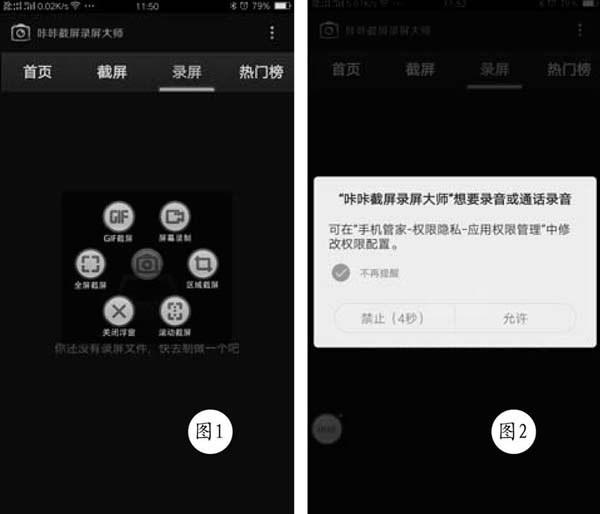


大家都知道使用电脑的录屏软件,可以方便地把当前电脑的操作过程给录制下来。不要认为录屏只有在电脑上才能实现,安卓手机上也能轻松地进行录屏操作,而且录制效果比起电脑也是有过之而无不及,下面就给大家分享—下安卓手机录屏录制功能。
1、使用“咔咔截屏录屏大师”
在手机应用市场搜索“咔咔截屏录屏大师”,下载并安装到手机中。下载安装好软件之后,打开“咔咔截屏录屏大师”程序,给“咔咔截屏录屏大师”授予ROOT权限(安卓5.0以下系统)。接着,把系统的“悬浮窗”打开后,切换至首页的“录屏”菜单下(图1)。
看到桌面的懸浮按钮后,点击这个小按钮,在弹出的窗口中选择“屏幕录制”按钮,出现权限配置对话框。点击“允许”获取录音或通话录音等权限,按“HOME”键就可以返回到屏幕主界面下进行屏幕录制操作了(图2)。结束录制的方法和开始录制的方法一样,点击悬浮小按钮停止录制后,自动进行保存操作。回到“咔咔截屏录屏大师”就可以看到刚刚录制的视频了,单击即可播放。
二、使用“游视秀安卓录屏”
在手机应用市场搜索“游视秀安卓录屏”并下载安装,也可在电脑上下载该APP传到手机上进行安装。“游视秀安卓录屏”获取手机ROOT权限后,点击手机桌面安装好的“游视秀安卓录屏”主界面右上角类似摄像机的按钮,在弹出的窗口中选择“允许”按钮后,进入“录游”界面(图3)。选择“横屏录制”或者“竖屏录制”按钮会自动回到桌面。点击桌面悬浮窗的“开始录屏”就可以录制了,点击“结束录制”即可结束本次录制。点击“分享”会进入视频列表,里面是已经录制好的视频,点击相应视频可以进行预览播放,点击“分享”可以把录制内容分享给朋友(图4)。
三、使用“Apowersoft录屏王”
在手机应用市场搜索“Apowersoft录屏王”,下载并安装到手机中。下载安装好软件之后,打开“Apowersoft录屏王”程序,授予ROOT权限就能使用(安卓5.0以下系统)。接着,点击窗口左上角的三条横线按钮,在新界面中选择“设置”菜单,进入“设置”窗口。先对“比特率”“分辨率”“帧数”“屏幕方向”“视频速度”和“录音”等参数进行调整,再对视频保存的“输出目录”和添加系统的“悬浮按钮”进行设置(图5)。
回到主界面后,点击悬浮窗“录屏”按钮,在弹出的窗口中选择“允许”按钮后,开始录制手机屏幕(图6)。点击悬浮窗“停止”按钮停止录制后,自动进入保存的文件夹。点击主界面右上角的播放图标,进入“视频”窗口,点击其中的视频文件即可进行播放操作(图7)。
